
هنگام استفاده از شبکه اجتماعی فیس بوک در تلفن، اغلب لازم است که از حساب خارج شوید. این روش، به عنوان یک قاعده، بدون مشکلی با روش استاندارد نسخه موبایل سایت و برنامه رسمی یا تنظیمات پلت فرم ساخته می شود. در چارچوب این دستورالعمل، ما فرایند خروجی را با تمام روش های موجود در نظر خواهیم گرفت.
روش 1: خروج از طریق رابط
ساده ترین راه خروج از فیس بوک در گوشی هوشمند، استفاده از گزینه شبکه اجتماعی مربوطه است که توسط توسعه دهندگان اضافه شده است. در عین حال، ما فقط مشتری رسمی را در نظر می گیریم، زیرا نسخه موبایل سایت نیاز به اقدامات کاملا یکسان با تفاوت های کوچک در رابط دارد.هیچ یک از مراحل ارائه شده نباید باعث مشکلات شود، زیرا عناصر لازم از رابط در مکان های کاملا واضح قرار دارند و به طور کلی، حداقل اقدام لازم است. اگر چیزی کار نمی کند، می توانید به تنظیم مجدد اطلاعات برنامه از روش سوم مراجعه کنید.
روش 2: تنظیمات امنیتی
علاوه بر عملکرد خروجی از حساب در دستگاه مورد استفاده در آخرین روش، فیس بوک همچنین به شما اجازه می دهد تا حساب را در فاصله ای قرار دهید. برای این منظور، شبکه اجتماعی بخش خاصی از پارامترها را فراهم می کند که اطلاعات مربوط به هر مجوز موفقیت آمیز را حفظ می کند.
- در ضمیمه، منوی اصلی را باز کنید، دکمه سمت راست را در پانل ناوبری بالا یا پایین لمس کنید. این صفحه باید تقریبا به پایین حرکت کند.
- ردیف "تنظیمات و حریم خصوصی" را لمس کنید تا یک لیست اضافی از بخش ها را مستقر کنید. بلافاصله پس از آن شما باید "تنظیمات" را انتخاب کنید.
- در صفحه بعدی، بلوک "امنیت" را پیدا کنید و روی ردیف امنیتی و ورود به سیستم ضربه بزنید. در اینجا شما باید روی لینک "همه" در بخش "از جایی که از آن آمده اید کلیک کنید."
- از لیست ارائه شده، جلسه ای را که میخواهید تکمیل کنید را انتخاب کنید و روی نماد با یک ماهی قزل آلا عمودی در سمت راست صفحه کلیک کنید. از طریق پنجره پاپ آپ، "خروج" را انتخاب کنید، و در این روش تکمیل شده است.
- در صورت لزوم، می توانید از دکمه "خارج از تمام جلسات" استفاده کنید و عمل را در یک صفحه جداگانه تأیید کنید. این منجر به خروجی در تمام دستگاه ها می شود، از جمله مجوز در مرورگر در همان تلفن، اما ورود به سیستم در برنامه ذخیره خواهد شد.

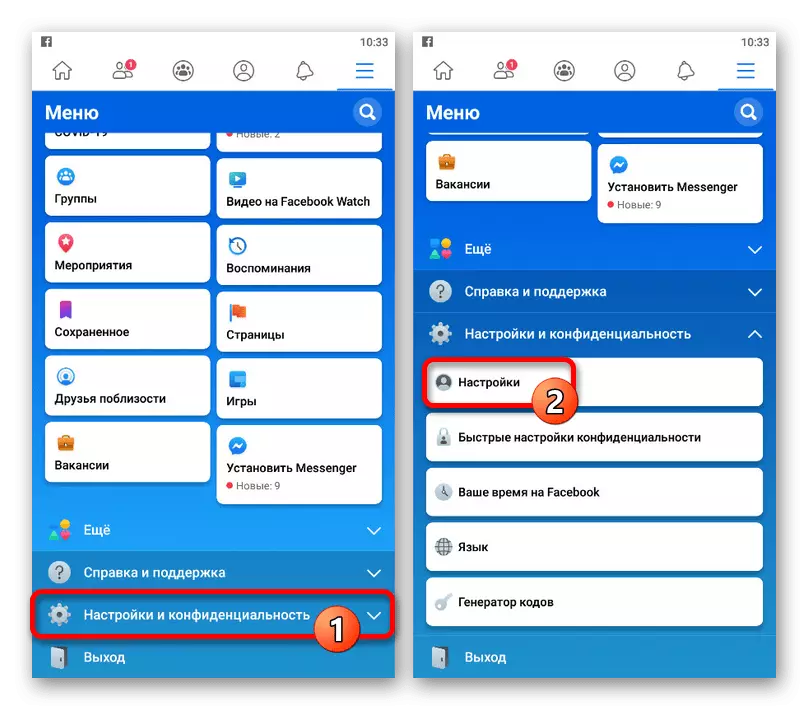
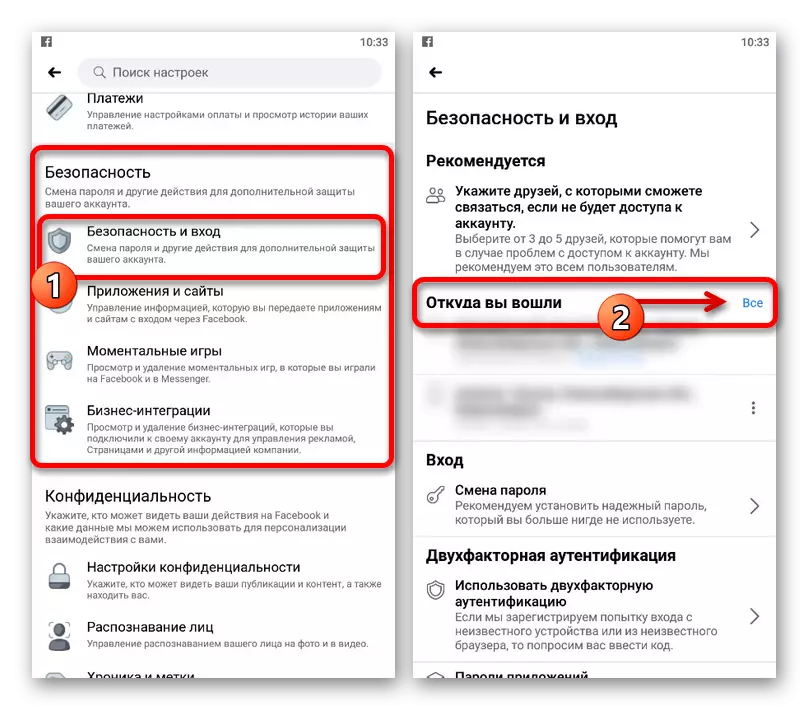


این روش برای اکثر بخش ها مربوط می شود اگر قبلا از یک حساب کاربری از دستگاه شخص دیگری بازدید کرده اید و فراموش کرده اید که خروجی را انجام دهید یا در تلاش برای جلوگیری از هک شدن.
روش 3: حذف کش در مرورگر
اگر ترجیح می دهید از نسخه موبایل سایت فیس بوک به جای برنامه رسمی استفاده کنید، می توانید خروجی را با تمیز کردن داده ها در بازدیدکنندگان در مرورگر ایجاد کنید. به عنوان مثال، ما فقط Google Chrome را در Android در نظر خواهیم گرفت، زیرا اکثر آنالوگ های شناخته شده دارای تفاوت های کمتری در برنامه رابط و تنظیمات داخلی هستند.
- یک مرورگر وب را باز کنید که برای بازدید از FB مورد استفاده قرار گرفت و بر روی سه آیکون نقاط عمودی در گوشه سمت راست بالای صفحه کلیک کنید. از طریق منو، شما باید به بخش "تاریخ" بروید.
- در هدر صفحه بعدی، پیوند "Clear History" را پیدا کنید. توجه داشته باشید که حذف معمول داده ها در مورد بازدید ها کافی نیست، زیرا اطلاعات مربوط به مجوز به طور مستقیم به تاریخ مربوط نیست.
- مقدار را در "محدوده زمانی" به "تمام وقت" تغییر دهید و کادر کادر انتخاب کوکی ها و اطلاعات سایت را متوجه شوید. گزینه های دیگر را می توان غیر فعال کرد اگر، به عنوان مثال، شما می خواهید تاریخچه مرورگر را نگه دارید.
- در صورت لزوم، شما همچنین می توانید از تب "اضافی" برای پیکربندی حذف جزئیات بیشتر استفاده کنید. برای شروع روش تمیز کردن، روی «حذف داده ها» کلیک کنید.

پس از تأیید و انتظار اتمام این روش، دوباره از نسخه موبایل سایت فیس بوک بازدید کنید. اگر همه چیز به درستی انجام شود، شما خود را در مقابل فرم مجوز پیدا خواهید کرد، و نه در صفحه شما.

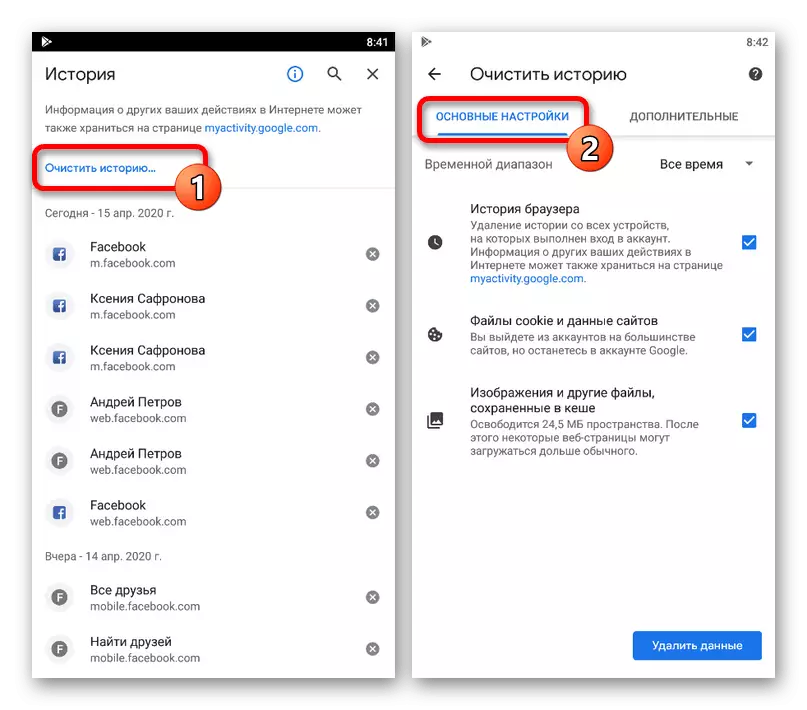

این روش خروج را می توان مورد استفاده قرار داد اگر به دلایلی گزینه استاندارد سایت کار نمی کند. متأسفانه، به دلیل حذف بسیاری از اطلاعات دیگر از مرورگر، شما یک گزینه مناسب را دریافت نخواهید کرد.
روش 4: پاک کردن داده های برنامه
اولین راه جهانی از FB در تلفن به همان اندازه برای نسخه موبایل سایت و مشتری رسمی مناسب است، این است که داده های مربوط به عملکرد برنامه را با استفاده از تنظیمات سیستم عامل پاک کنید. در عین حال، می تواند یک راه حل برای مشکلات احتمالی با نرم افزارهایی باشد که باعث می شود که از ابزار استاندارد خارج شود.گزینه 2: iOS
بر خلاف آندروید، ممکن است از حافظه پنهان در دستگاه های iOS تنها با روش های جهانی تر خلاص شود، یکی از آنها نیز تحت این دستورالعمل قرار می گیرد. با بقیه، شما می توانید خودتان را با خودتان آشنا کنید، به مواد زیر در سایت توجه کنید.
ادامه مطلب:
نحوه تمیز کردن کش در آی فون
تمیز کردن کش در iPad

روش 5: برنامه را دوباره نصب کنید
بیشتر روش جهانی، برای استفاده از آن تنها به عنوان آخرین رفت و آمد مکرر به دلیل هزینه های مادی، به حذف کامل و دوباره نصب برنامه کاهش می یابد. در همان زمان، همانطور که قبلا قبلا ذکر شد، برای آی فون، این راه حل مناسب ترین زمانی است که روش های خروج استاندارد از FB کار نمی کنند.
- صرف نظر از پلت فرم دستگاه، شما باید تنظیمات سیستم را باز کنید و برنامه را حذف کنید، آن را یک مرورگر وب یا مشتری رسمی تلفن همراه داشته باشید. روش حذف در جزئیات بیشتر در یک دستورالعمل جداگانه شرح داده شده است و بعید است که سوالات را فراخوانی کنید.
ادامه مطلب: حذف برنامه های کاربردی در آندروید و بر روی آی فون
- پس از آن، از یکی از لینک های زیر استفاده کنید تا به صفحه برنامه در فروشگاه PlayMark یا App بروید و از دکمه SET استفاده کنید. در نتیجه، آن را به دستگاه باز می گردد، اما بدون اطلاعات مجوز ذخیره شده قبلا ذخیره شده است.
دانلود فیس بوک از بازار Google Play
دانلود فیس بوک از فروشگاه App


هر روش از دستورالعمل به شما این امکان را می دهد که حساب را در فیس بوک شبکه اجتماعی ترک کنید و در صورت لزوم مجوز را در حساب دیگری انجام دهید. در عین حال، فراموش نکنید که راحت ترین ابزار استاندارد است که نیاز به اقدامات کمتر و به طور قابل توجهی صرفه جویی در وقت.
